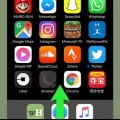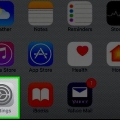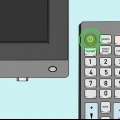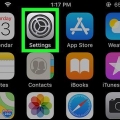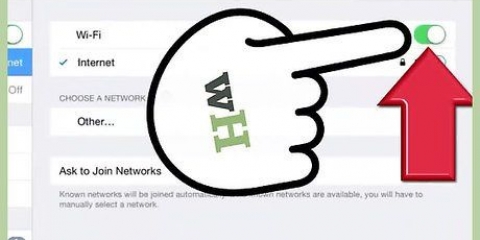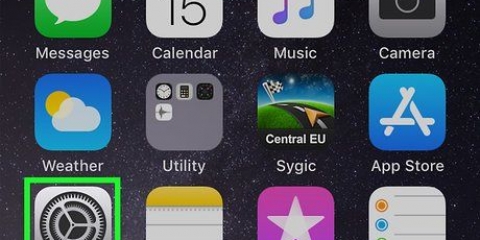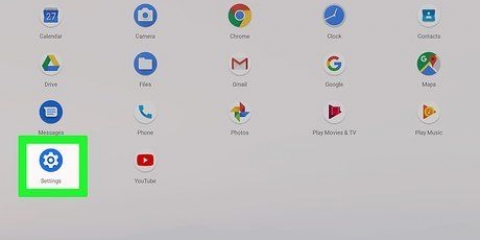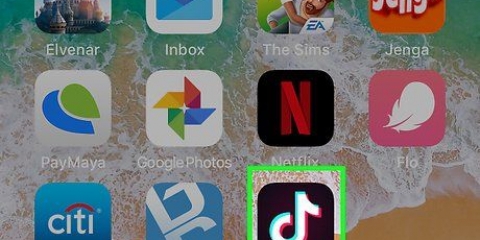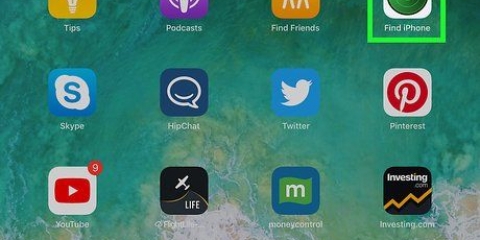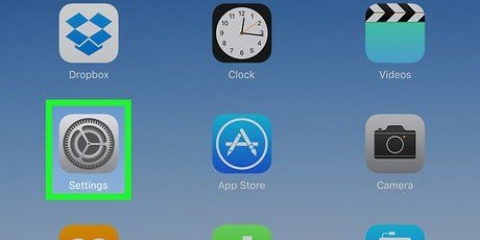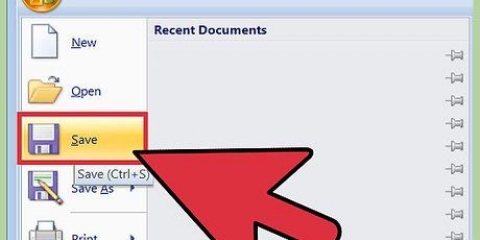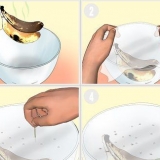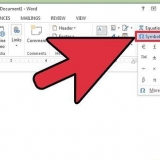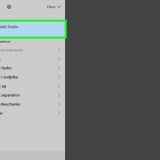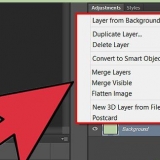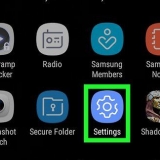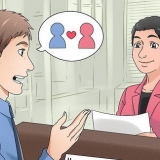Come abilitare il blocco della rotazione su un ipad
Contenuto
Probabilmente lo sai, provi a leggere un articolo sul tuo iPad, ma ogni volta che muovi le mani lo schermo ruota. molto frustrante! Fortunatamente, se sei stanco di dover ruotare lo schermo all`indietro, puoi facilmente bloccare la rotazione dello schermo. Continua a leggere per sapere come farlo.
Passi
Metodo 1 di 3: impostazione dell`interruttore laterale
A seconda delle impostazioni, il pulsante laterale consente di disattivare o bloccare la rotazione. Se scorri verso l`alto per aprire il pannello di controllo, vedrai l`altra opzione. I seguenti passaggi presuppongono che tu voglia utilizzare il pulsante laterale per il blocco della rotazione.

1. Apri l`app Impostazioni. Qui puoi assegnare il pulsante sul lato del tuo iPad per bloccare la rotazione o `muto`. Quando viene selezionata un`opzione, l`altra diventa disponibile nel pannello di controllo.
- Ad esempio, se l`interruttore laterale è assegnato al blocco rotazione, nel pannello di controllo verrà visualizzato il pulsante muto anziché il pulsante blocco rotazione.

2. Tocca Generale. Qui puoi cambiare la funzione del pulsante.

3. Vai alla sezione "Funzione interruttore laterale". Scegliere "Blocco rotazione".
Metodo 2 di 3: Utilizzo del pannello di controllo

1. Ruota l`iPad nella posizione desiderata. Dopo aver bloccato l`iPad non puoi ruotare lo schermo, quindi è importante che lo schermo sia prima nella posizione corretta.

2. Scorri verso l`alto dalla parte inferiore dello schermo per aprire il Centro di controllo dell`iPad. Questo ti dà un rapido accesso ad alcuni pulsanti che ti consentono di regolare le impostazioni del tuo iPad.

3. Tocca il pulsante di blocco della rotazione. Questo blocca la rotazione dello schermo, quindi lo schermo non ruoterà più quando sposti l`iPad. Il pulsante diventerà bianco quando avrai bloccato la rotazione.
Se vedi il pulsante Muto invece del pulsante di blocco Ruota, quindi clicca qui.

4. Chiudere il pannello di controllo. Scorri verso il basso, non importa dove sullo schermo, chiuderai il pannello di controllo. Per riattivare la rotazione dello schermo, apri nuovamente Control Center e tocca nuovamente il pulsante.
Metodo 3 di 3: utilizzo dell`interruttore laterale

1. Ruota l`interruttore per bloccare la rotazione dello schermo. Se vedi un colore vicino all`interruttore, la rotazione è bloccata. Vedrai anche l`icona di un lucchetto sullo schermo, a indicare che la rotazione è bloccata.
Consigli
- Se il blocco della rotazione non funziona, prova a riavviare l`iPad.
- Non tutte le app supportano la rotazione dello schermo.
Articoli sull'argomento "Come abilitare il blocco della rotazione su un ipad"
Condividi sui social network:
Simile
Popolare